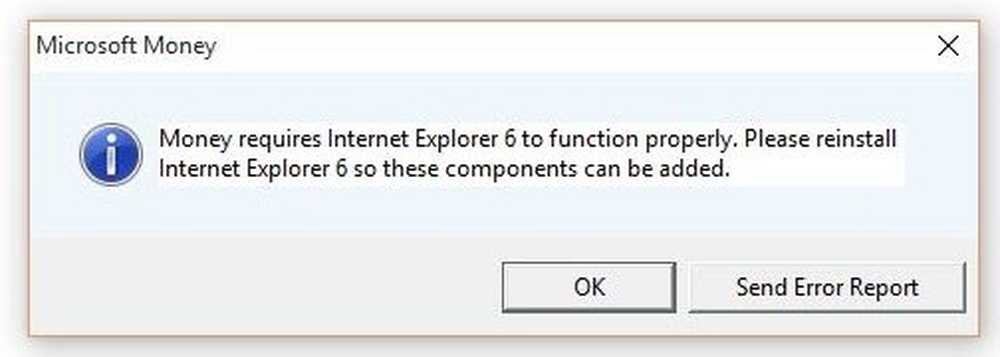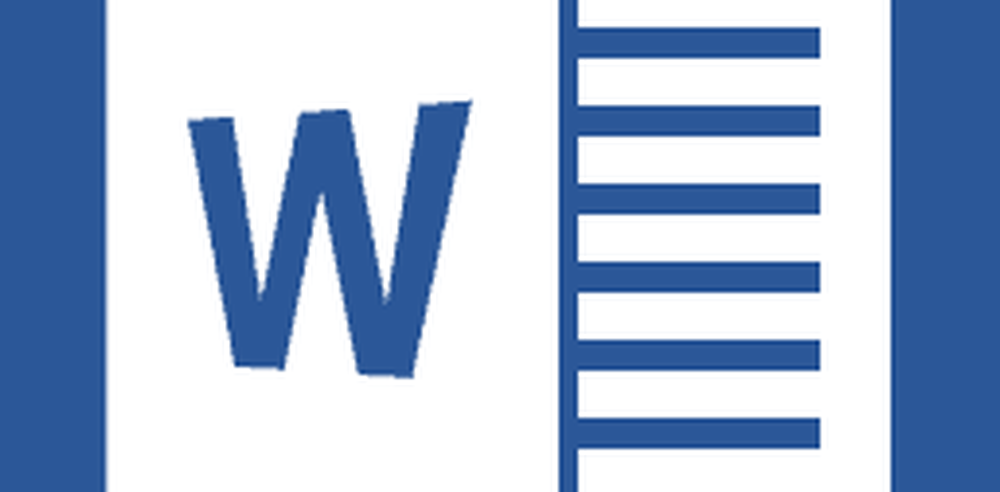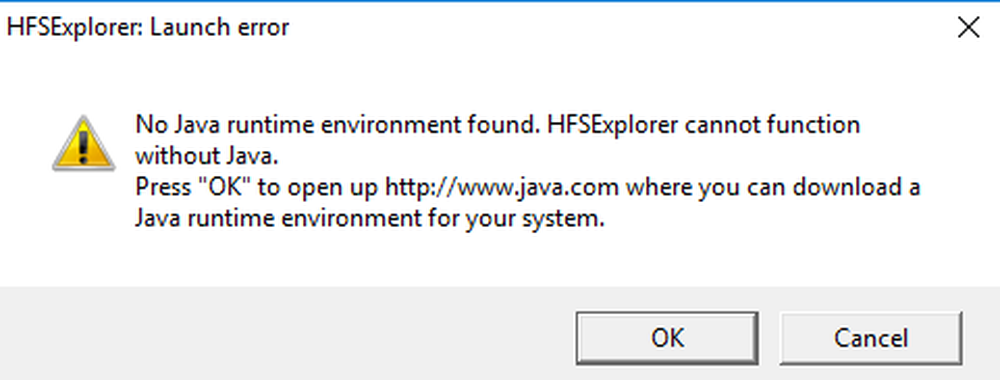So verwenden Sie den Seriendruck in Microsoft Word 2016 für Mac
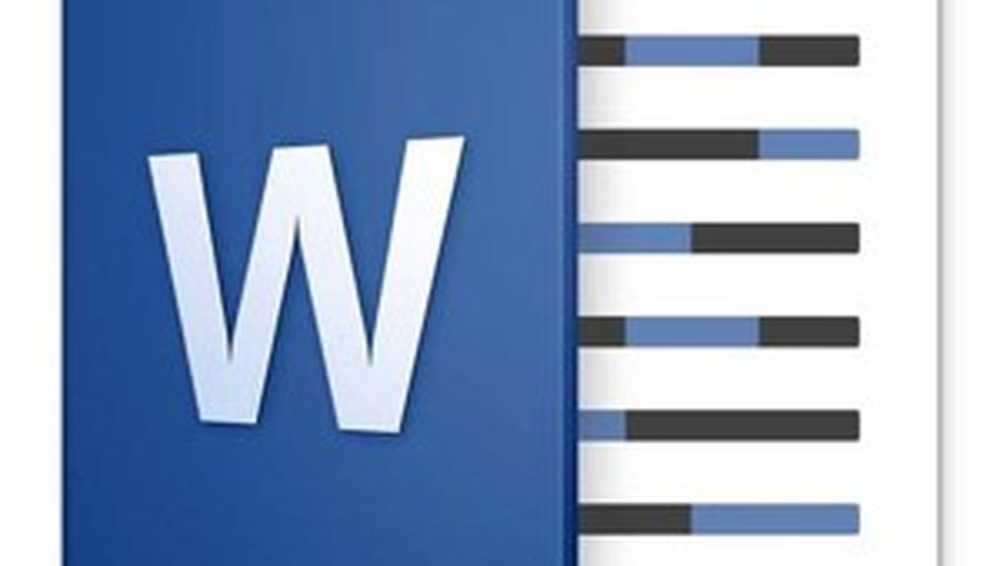
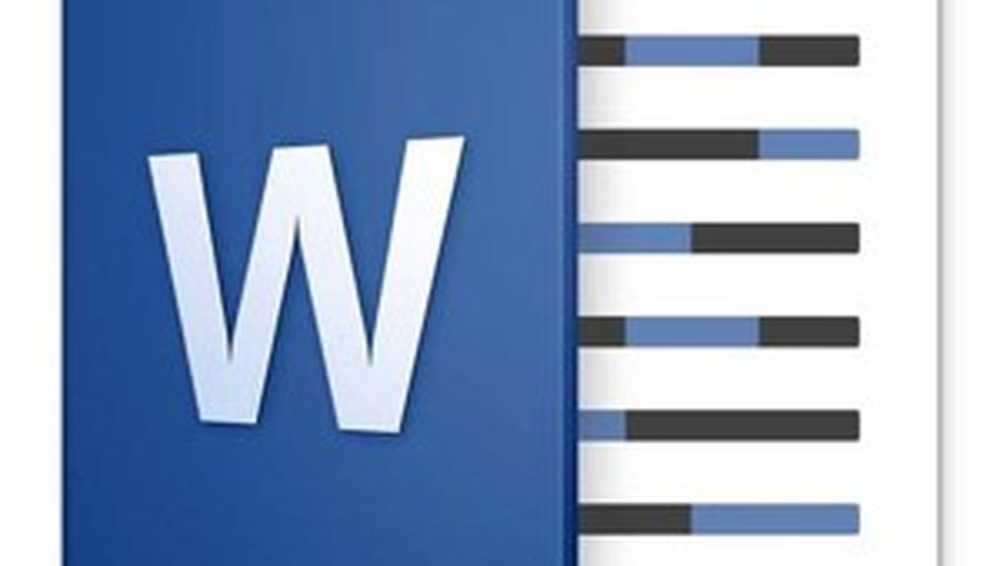 Verwenden der Seriendruckfunktion in Microsoft Word 2016 für Mac
Verwenden der Seriendruckfunktion in Microsoft Word 2016 für Mac
Seriendruck gilt nicht nur für Dokumente. Sie können es für Broschüren, Newsletter oder Materialien für Massensendungen verwenden. Das Einrichten eines Dokuments für den Seriendruck ist ein zweiteiliger Prozess, der das Hauptdokument und die Datenquelle umfasst, die aus den Namen und Adressen der Einzelpersonen für jedes Dokument besteht. In der Datenquelle gespeicherte Informationen werden von Word verwendet, um Dokumente zu kombinieren und anschließend zu generieren.
Beginnen wir mit dem Sammeln von Informationen für jeden Empfänger, den Feldnamen. Ein Feldname enthält Informationen wie Name, Adresse und Anrede. Ein weiterer wichtiger Aspekt beim Erstellen eines Serienbriefdokuments ist das Formular, das Informationen enthält, die an den Empfänger übermittelt werden. Das folgende Beispielschreiben enthält eine Liste von Feldern, die ich in jedes Dokument aufnehmen werde.
Erstellen Sie Empfängerlisten
Starten Sie Microsoft Word und wählen Sie die Registerkarte Mailings> Empfänger auswählen> Neue Listen erstellen…
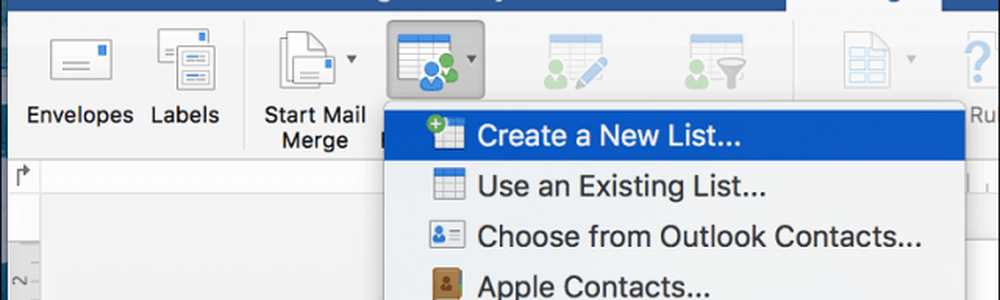
Das Datenquellenfenster wird auf dem Bildschirm angezeigt. Wie Sie sehen, sind die Listenfelder bereits mit Namen gefüllt, die Sie verwenden könnten. Um sicherzugehen, würde ich alle entfernen und Ihre eigene verwenden, um Verwirrung zu vermeiden. Wählen Sie jedes Feld aus und klicken Sie auf die Minustaste, um es zu entfernen. Nachdem Sie alle Felder gelöscht haben, geben Sie Ihr eigenes Feld ein. Sie können jedes Feld mithilfe des Aufwärts- und Abwärtspfeils organisieren. Wenn Sie fertig sind, klicken Sie auf Erstellen.
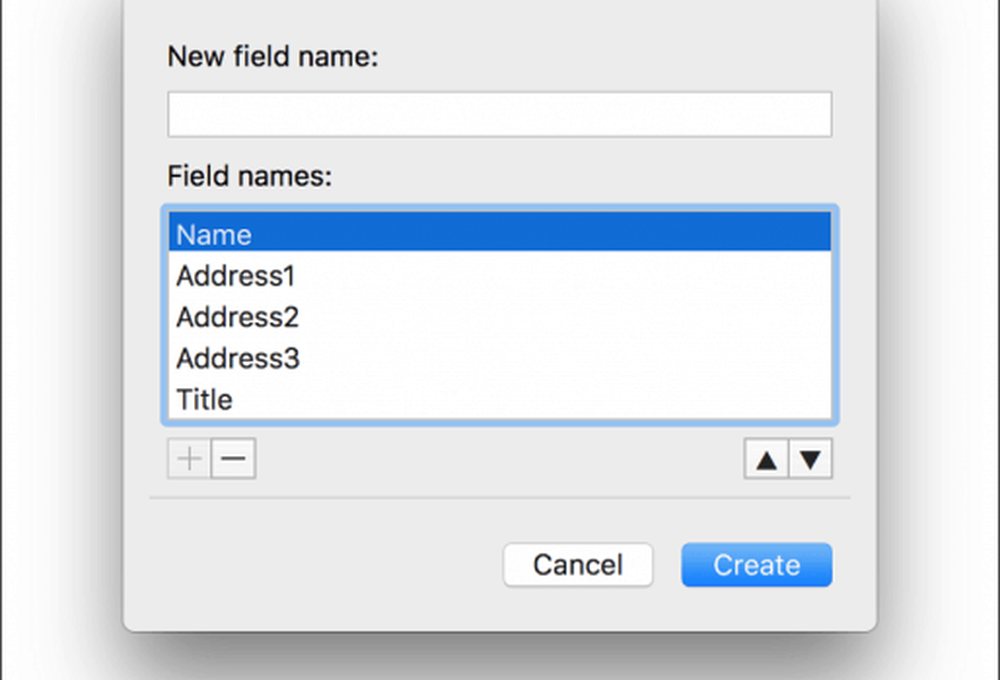
Geben Sie der Datenquelle einen Namen und klicken Sie auf Speichern.
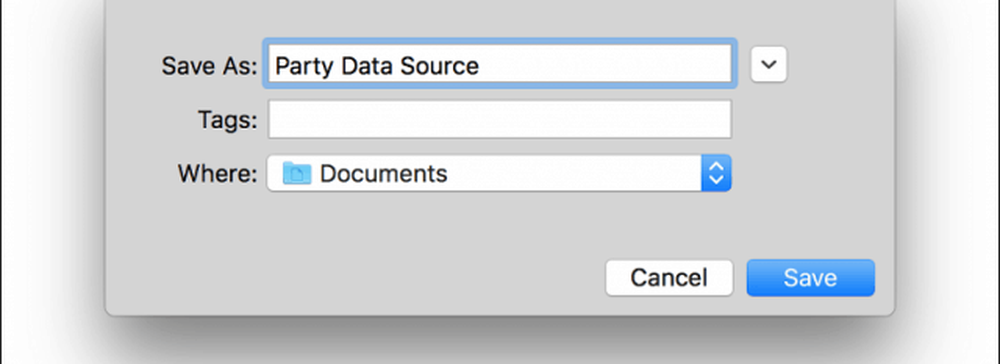
Füllen Sie die Felder mit den Namen und Adressen der einzelnen Empfänger auf. Klicken Sie anschließend auf OK. Um einen Datensatz hinzuzufügen oder zu entfernen, klicken Sie auf das Plus- oder Minuszeichen in der linken unteren Ecke des Fensters.

Fügen Sie Seriendruckfelder ein und beenden Sie das Zusammenführen des Dokuments
Nun folgt der einfache Teil, der die Zusammenführungsfelder einfügt. Wählen Sie die Registerkarte Mailings aus und klicken Sie auf Merge-Feld einfügen, Wählen Sie dann Ihr Zusammenführungsfeld aus. Wiederholen Sie die Schritte, um Ihr Dokument mit den entsprechenden Seriendruckfeldern zu füllen.

Speichern Sie den Serienbrief, wählen Sie die Registerkarte Mailings aus, klicken Sie auf die Schaltfläche Fertigstellen und Zusammenführen und anschließend auf Einzelne Dokumente bearbeiten.

Sie können dann Ihre Dokumente überprüfen oder drucken.
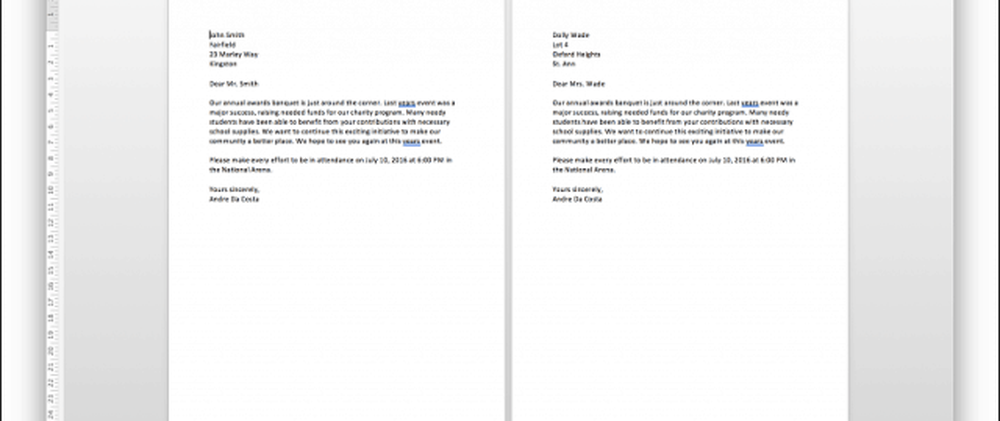
Benutzer von Word 2016 für Windows werden feststellen, dass zwischen beiden Versionen geringfügige Unterschiede bestehen. Word 2016 für Mac erinnert ironischerweise an Word 97 für Windows. Unabhängig davon liefern beide die gleichen Ergebnisse.
Weitere Tipps und Tricks zur Verwendung von Microsoft Office finden Sie in unserem vollständigen Archiv mit Office-Artikeln.